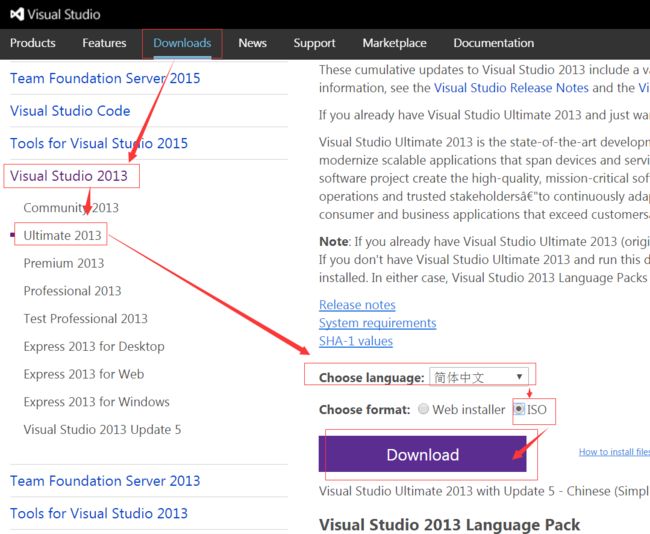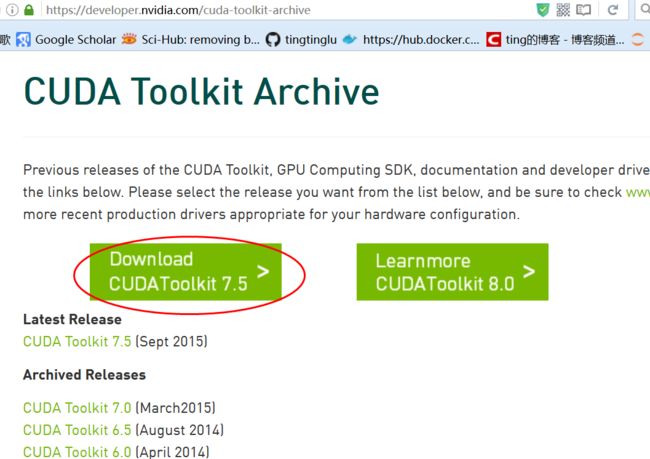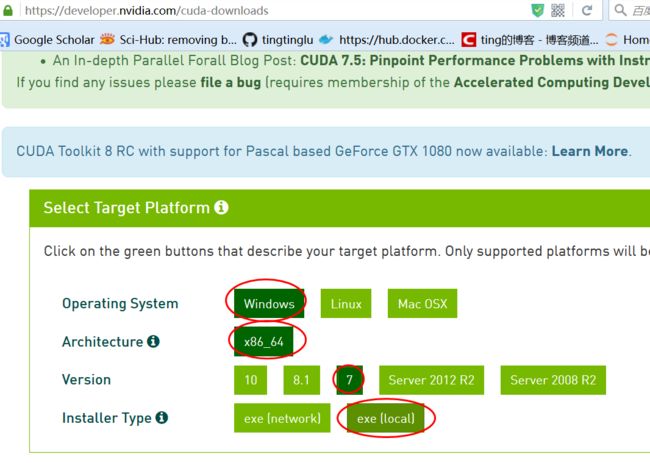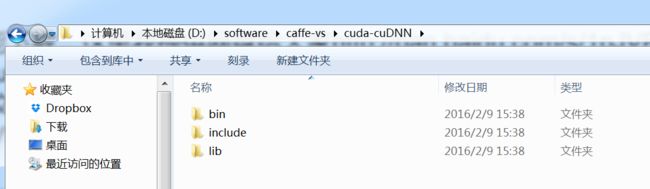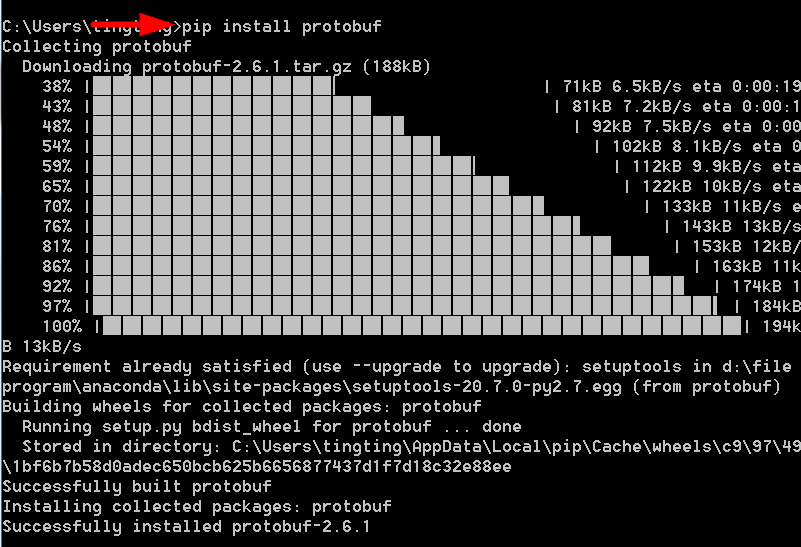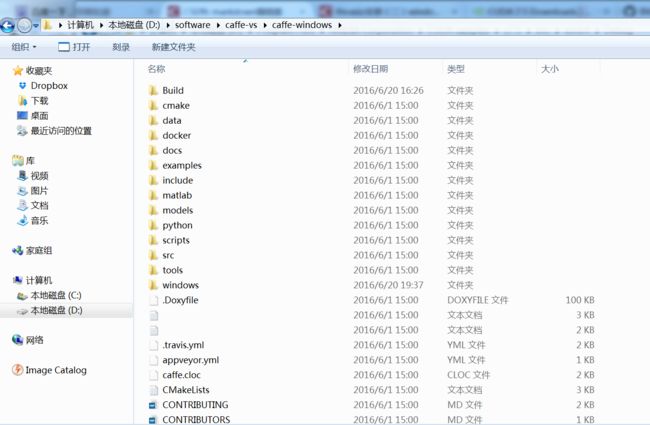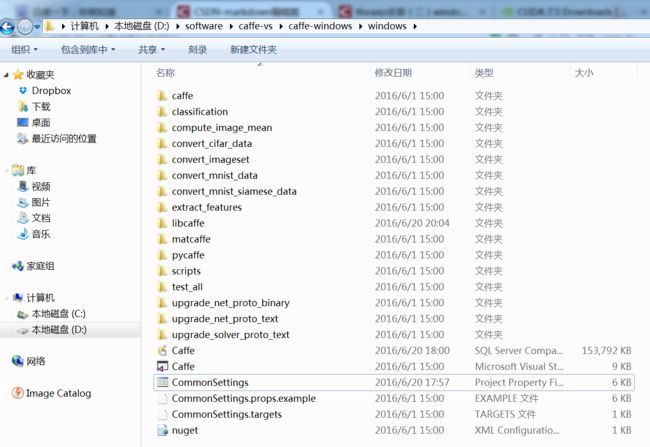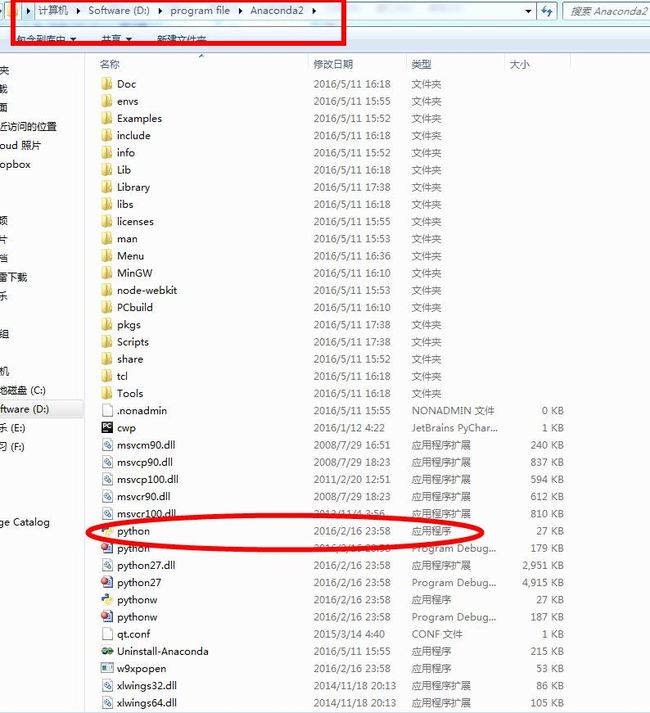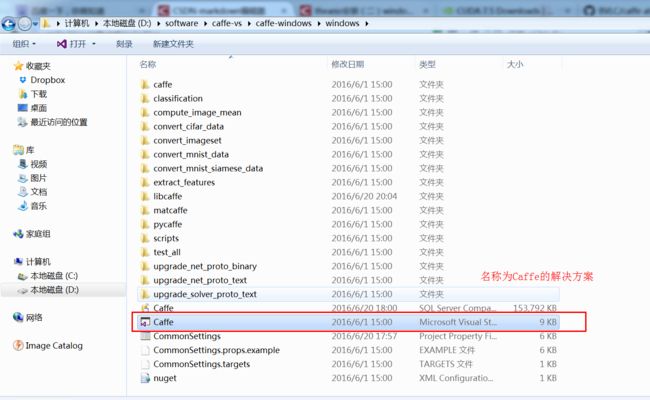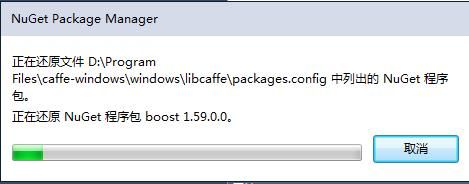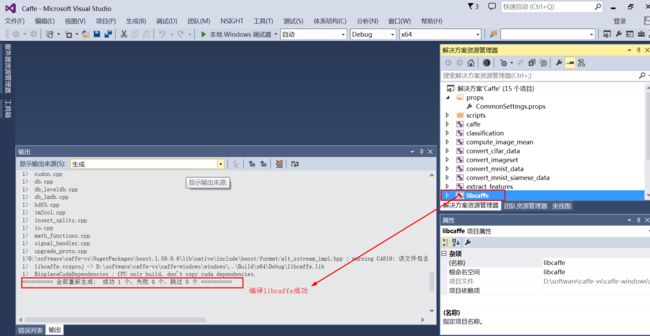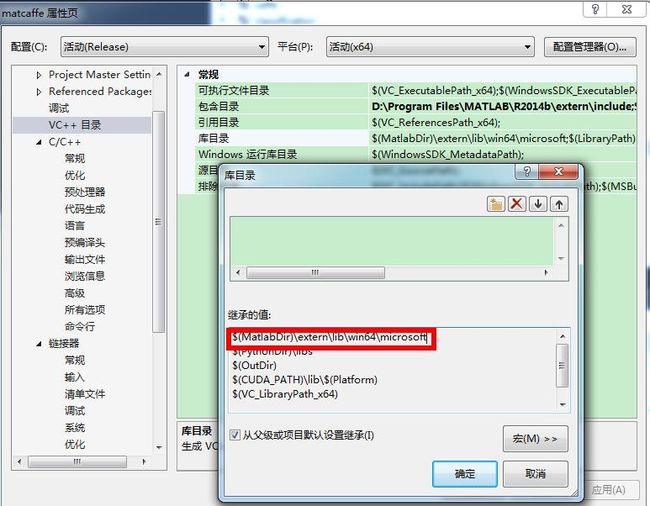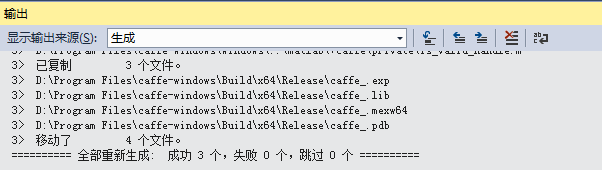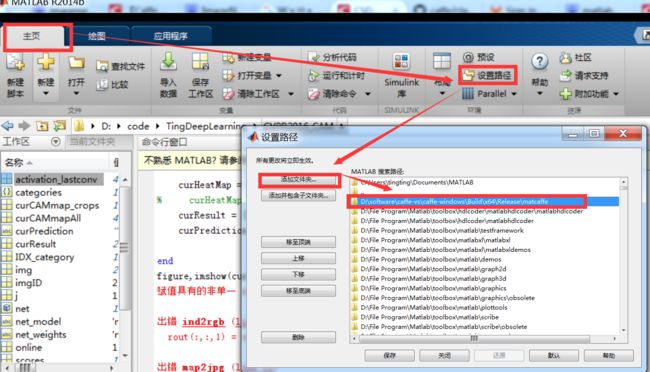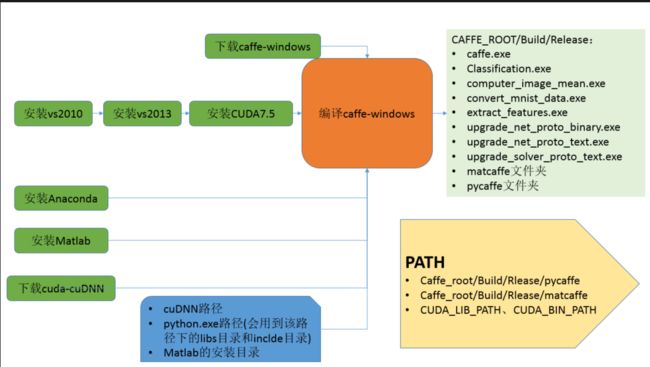windows7+visual studio 2013+CUDA7.5 编译caffe+配置matcaffe+配置pycaffe
经过朋友指导,终于成功在windows7上成功编译了caffe,这里将编译过程记录
- 安装文件准备
- 1 visual studio 2013安装包下载
- 2 CUDA75 optional
- 3 windows版本caffe
- 4 下载cuDNN optional
- 5 下载Anaconda安装包 optional
- 6 下载Matlab安装包 optional
- 安装visual studio 2013
- 安装cuda75 optional
- 利用Anaconda安装python optional
- 安装matlab optional
- 修改配置文件
- 1 解压缩下载的caffe-windows文件
- 2 进入到windows文件夹
- 3 复制配置文件并重命名
- 4 修改配置文件修改工程的属性文件
- 41 配置文件说明
- 42 非CUDA版本的caffe
- 43 CUDA版本的caffe
- 编译caffe
- 1 打开名称为Caffe的解决方案
- 2 编译libcaffe项目
- 3 编译caffe项目
- 4 编译pycaffe
- 5 编译matcaffe
- 6 编译其他项目
- 运行第一个caffe测试程序
- 配置python optional
- 配置matlab optional
1. 安装文件准备
1.1 visual studio 2013安装包下载
1.2 CUDA7.5 (optional)
如果不需要cuda版本的caffe,本步跳过
1.3 windows版本caffe
1.4 下载cuDNN (optional)
1.5 下载Anaconda安装包 (optional)
- 该安装包是用来安装python的,从而可以配置pycaffe
- 这里选择的是利用Anaconda的方法按照python,所以才需要下载Anaconda安装包,当然,也可以按照其他的方法安装
- 如果不需要配置pycaffe,该步请跳过
- 一般情况下,可能大家的机器上都已经安装了python,那么,也请跳过该步
- Anaconda安装包下载地址:https://www.continuum.io/downloads
1.6 下载Matlab安装包 (optional)
- 该安装包是用来安装matlab的,从而可以配置matcaffe
- 如果不需要配置matcaffe ,该步请跳过
- 一般情况下,可能大家的机器上都已经安装了matlab,那么,也请跳过该步
- matlab下载地址这里就不列出了,请自行寻找
2.安装visual studio 2013
具体安装方法见: 安装visual studio 2013
3.安装cuda7.5 (optional)
如果不需要cuda版本的caffe,本部分可以跳过
安装方法与theano安装(二)windows安装visual studio 2010及cuda中的cuda安装方法一致,只不过是版本号不同而已
4. 利用Anaconda安装python (optional)
如果你的本机没有安装python,并且你需要配置pycaffe,那么,请按照win7系统安装python,并按照Pycharm集成开发环境安装python
安装完python后,再安装一下protobuf,因为后面编译pycaffe时有需要:
5. 安装matlab (optional)
如果你的本机没有安装matlab ,并且你需要配置matcaffe,那么,请安装matlab,具体安装方法请自行查阅
6.修改配置文件
在github上下载的window caffe把呢你自带一个配置文件的例子,在进行编译之前,需要先更改该文件内容
6.1 解压缩下载的caffe-windows文件
6.2 进入到windows文件夹
6.3 复制配置文件,并重命名
将该文件夹(即.\windows)下的CommonSettings.props.example文件复制一份儿,并将复制的文件命名为CommonSettings.props
- 
6.4 修改配置文件(修改工程的属性文件)
6.4.1 配置文件说明
caffe-windows自带的配置文件CommonSettings.props.example中与我们后面要进行的编译密切相关的就是如下部分
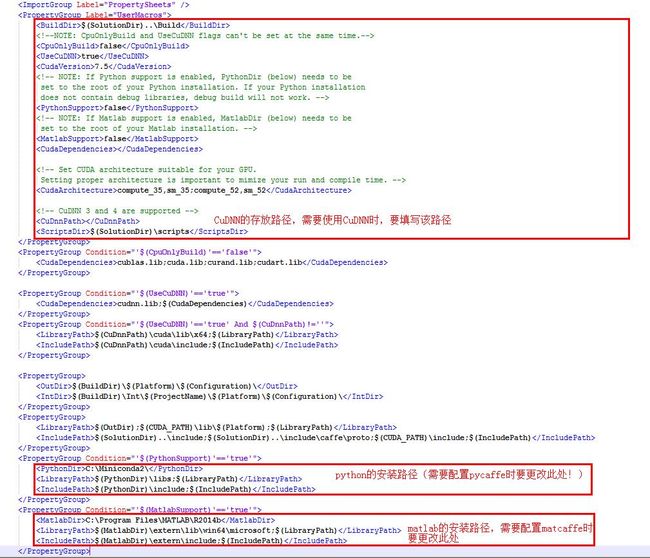
例子中所有配置参数都是默认值
CpuOnlyBuild:是否使用CPU- 默认值为False(即使用GPU编译)
- 如果本机没有配置好CUDA,那么,该值应该赋值为True;
- 如果本机已经配置好CUDA,并且需要编译CUDA版本的caffe,那么,该值应该赋值为True、
UseCuDNN:是否使用CuDNN- 默认值为True;
- 如果本机没有配置好CUDA,那么,该值应该赋值为False;
- 注意:CpuOnlyBuild和CuDNN不能同时为True;
- 如果这里设置为True,那么还需要对
CudaVersion:CUDA的版本PythonSupport:是否支持pythonMatlabSupport:是否支持matlab
6.4.2 非CUDA版本的caffe
配置文件部分设置如下:
<PropertyGroup Label="UserMacros">
<BuildDir>$(SolutionDir)..\BuildBuildDir>
<CpuOnlyBuild>trueCpuOnlyBuild>
<UseCuDNN>falseUseCuDNN>
<CudaVersion>7.5CudaVersion>
<PythonSupport>falsePythonSupport>
<MatlabSupport>falseMatlabSupport>
<CudaDependencies>CudaDependencies>
<CudaArchitecture>compute_35,sm_35;compute_52,sm_52CudaArchitecture>
<CuDnnPath>CuDnnPath>
<ScriptsDir>$(SolutionDir)\scriptsScriptsDir>
PropertyGroup>
<PropertyGroup Condition="'$(CpuOnlyBuild)'=='false'">
<CudaDependencies>cublas.lib;cuda.lib;curand.lib;cudart.libCudaDependencies>
PropertyGroup>
<PropertyGroup Condition="'$(UseCuDNN)'=='true'">
<CudaDependencies>cudnn.lib;$(CudaDependencies)CudaDependencies>
PropertyGroup>
<PropertyGroup Condition="'$(UseCuDNN)'=='true' And $(CuDnnPath)!=''">
<LibraryPath>$(CuDnnPath)\cuda\lib\x64;$(LibraryPath)LibraryPath>
<IncludePath>$(CuDnnPath)\cuda\include;$(IncludePath)IncludePath>
PropertyGroup>
<PropertyGroup>
<OutDir>$(BuildDir)\$(Platform)\$(Configuration)\OutDir>
<IntDir>$(BuildDir)\Int\$(ProjectName)\$(Platform)\$(Configuration)\IntDir>
PropertyGroup>
<PropertyGroup>
<LibraryPath>$(OutDir);$(CUDA_PATH)\lib\$(Platform);$(LibraryPath)LibraryPath>
<IncludePath>$(SolutionDir)..\include;$(SolutionDir)..\include\caffe\proto;$(CUDA_PATH)\include;$(IncludePath)IncludePath>
PropertyGroup>
<PropertyGroup Condition="'$(PythonSupport)'=='true'">
<PythonDir>C:\Miniconda2\PythonDir>
<LibraryPath>$(PythonDir)\libs;$(LibraryPath)LibraryPath>
<IncludePath>$(PythonDir)\include;$(IncludePath)IncludePath>
PropertyGroup>
<PropertyGroup Condition="'$(MatlabSupport)'=='true'">
<MatlabDir>C:\Program Files\MATLAB\R2014bMatlabDir>
<LibraryPath>$(MatlabDir)\extern\lib\win64\microsoft;$(LibraryPath)LibraryPath>
<IncludePath>$(MatlabDir)\extern\include;$(IncludePath)IncludePath>
PropertyGroup>6.4.3 CUDA版本的caffe
配置文件部分设置如下:
<PropertyGroup Label="UserMacros">
<BuildDir>$(SolutionDir)..\BuildBuildDir>
<CpuOnlyBuild>falseCpuOnlyBuild>
<UseCuDNN>tureUseCuDNN>
<CudaVersion>7.5CudaVersion>
<PythonSupport>truePythonSupport>
<MatlabSupport>trueMatlabSupport>
<CudaDependencies>CudaDependencies>
<CudaArchitecture>compute_35,sm_35;compute_52,sm_52CudaArchitecture>
<CuDnnPath>D:\software\caffe-vs\cuda-cuDNNCuDnnPath>
<ScriptsDir>$(SolutionDir)\scriptsScriptsDir>
PropertyGroup>
<PropertyGroup Condition="'$(CpuOnlyBuild)'=='false'">
<CudaDependencies>cublas.lib;cuda.lib;curand.lib;cudart.libCudaDependencies>
PropertyGroup>
<PropertyGroup Condition="'$(UseCuDNN)'=='true'">
<CudaDependencies>cudnn.lib;$(CudaDependencies)CudaDependencies>
PropertyGroup>
<PropertyGroup Condition="'$(UseCuDNN)'=='true' And $(CuDnnPath)!=''">
<LibraryPath>$(CuDnnPath)\cuda\lib\x64;$(LibraryPath)LibraryPath>
<IncludePath>$(CuDnnPath)\cuda\include;$(IncludePath)IncludePath>
PropertyGroup>
<PropertyGroup>
<OutDir>$(BuildDir)\$(Platform)\$(Configuration)\OutDir>
<IntDir>$(BuildDir)\Int\$(ProjectName)\$(Platform)\$(Configuration)\IntDir>
PropertyGroup>
<PropertyGroup>
<LibraryPath>$(OutDir);$(CUDA_PATH)\lib\$(Platform);$(LibraryPath)LibraryPath>
<IncludePath>$(SolutionDir)..\include;$(SolutionDir)..\include\caffe\proto;$(CUDA_PATH)\include;$(IncludePath)IncludePath>
PropertyGroup>
<PropertyGroup Condition="'$(PythonSupport)'=='true'">
<PythonDir>D:\File Program\Anaconda\PythonDir>
<LibraryPath>$(PythonDir)\libs;$(LibraryPath)LibraryPath>
<IncludePath>$(PythonDir)\include;$(IncludePath)IncludePath>
PropertyGroup>
<PropertyGroup Condition="'$(MatlabSupport)'=='true'">
<MatlabDir>D:\File Program\Matlab\MatlabDir>
<LibraryPath>$(MatlabDir)\extern\lib\win64\microsoft;$(LibraryPath)LibraryPath>
<IncludePath>$(MatlabDir)\extern\include;$(IncludePath)IncludePath>
PropertyGroup>注:事实上,对cuDNN路径的配置有两种方案:
- 方案1:将cuDNN v4的压缩包内的bin、include、lib中的文件分别放置在%CUDA_PATH% (即cuda的安装路径)的相应目录中
- 方案2:将 .\windows\CommonSettings.props文件中的CuDnnPath设置为该解压缩路径,例如,将cuDNN解压后文件放置在D:\software\caffe-vs\cuda-cuDNN中,那么,在CommonSettings.props中,令
7 编译caffe
7.1 打开名称为Caffe的解决方案
7.2 编译libcaffe项目
首先编译libcaffe项目(其他的项目依赖于libcaffe项目)
这里有两个需要注意的地方:
(1)编译过程中,可能会出现错误
error C2220: 警告被视为错误 - 没有生成“object”文件


错误的原因是编译过程中出现了警告,而导致编译无法进行,此时,需要进行如下修改:
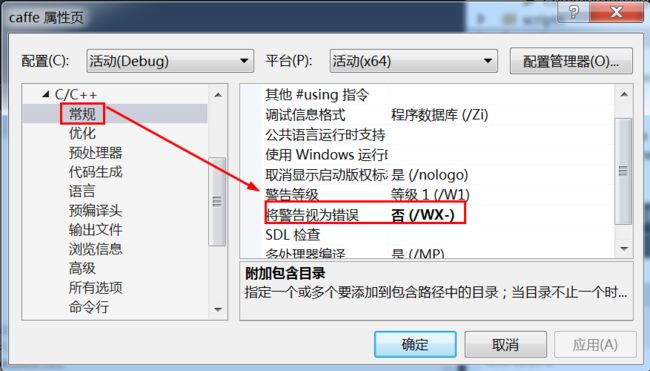
即:设置项目属性,不要将警告视为错误
右键->项目属性->C/C++->常规->将警告视为错误 设为否
另外,有一次在另外一个机器上出现了同样的问题,但按照上述方法却未解决,是因为文件的代码页为英文,而我的系统中的代码页为中文,解决方案:利用VS打开出错的文件->重新保存->重启vs->重新编译libcaffe->问题解决。
(2)caffe编译过程中,需要一些依赖包,在有网络的情况下,当编译第一个项目libcaffe时,程序会自动从网路下载这些依赖包,下载到与caffe-windows文件夹同级的NugetPackages文件夹中,下图所示即为程序自动下载的依赖包

但在没有网络情况下,需要事先将这些依赖包下载好,并将它们的路径在vs的管理NuGet程序包中进行设置:工具->选项->NuGet Package Manager->程序包源->利用右侧的加号添加本地的package

…
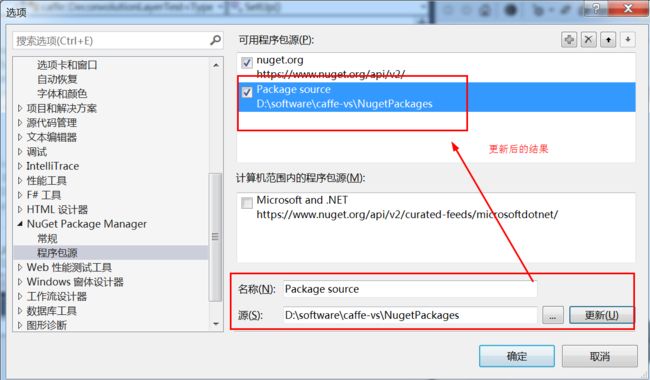
手动添加这些package地址后,还需要手动对这些NuGet Package进行安装
(3)另外,第二次编译过程出现如下错误

发现是下载的NegetPackages\glog.0.3.3.0下载缺少两个文件:
7.3 编译caffe项目
同样,在caffe项目处右键生成
7.4 编译pycaffe
直接在项目pycaffe右键,点击生成即可
7.5 编译matcaffe
直接在项目matcaffe右键,点击生成即可
-
- 即编译matcaffe提示说找不到mex.h
- 将matlab_root/extend/include目录添加到matcaffe项目的include目录中,问题解决
后来经过仔细查询,发现,原来是因为配置文件CommonSettings中的matlabDir不小心填写错误了,才会导致上面两个问题!将此处改正,上面2个问题成功解决,matcaffe编译成功
<PropertyGroup Condition="'$(MatlabSupport)'=='true'">
<MatlabDir>D:\Program Files\MATLAB\R2014bMatlabDir>
<LibraryPath>$(MatlabDir)\extern\lib\win64\microsoft;$(LibraryPath)LibraryPath>
<IncludePath>$(MatlabDir)\extern\include;$(IncludePath)IncludePath>
PropertyGroup>7.6 编译其他项目
接下来,再依次编译其他项目,同样的方法
classification:用来分类compute_image_mean:计算均值convert_cifar_dat:对cifat数据集进行转换convert_mnist_data:对mnist数据集进行转换
8.运行第一个caffe测试程序
为了测试编译好的caffe能否正常使用,需要进行测试,主要利用mnist数据集进行分类问题的测试
(2)修改配置文件
进入文件夹D:\software\caffe-vs\caffe-windows\examples\mnist,即examples路径下的mnist文件夹

① 打开lenet_solver.prototxt
设置网络配置文件路径,这里使用了绝对路径,相对路径还没有尝试

② 打开lenet_train_test.prototxt

(3)运行caffe程序,具体地
① 打开cmd命令行,cd到caffe-windows的.\Build\x64\Debug路径下,在该路径下,可以直接执行caffe.exe
D:\software\caffe-vs\caffe-windows\Build\x64\Debug
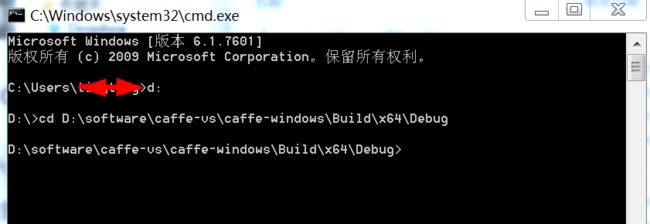
或者,为了方便,可以将caffe的路径添加到环境变量Path中,这样,cmd就可以直接识别caffe命令了

② 运行caffe
caffe train -solver lenet_solver.prototxt注意,因为上一步已经将D:\software\caffe-vs\caffe-windows\Build\x64\Debug路径添加到环境变量PATH中了,所以,这里可以直接使用caffe.exe
下面两步主要配置cuDnn、python和matlab,具体配置时,应该在4.5之前进行
9. 配置python (optional)
如果已经编译好pycaffe,那么,为了能够在python使用caffe,还需要在python中进行一些相关配置
- 添加环境变量
- 在环境变量的用户变量中,新建用户变量,变量名“PythonPath”,变量值“caffe_root\Build\x64\Release\pycaffe”
- 或者将文件夹\Build\x64\Release\pycaffe\caffe 复制到\lib\site-packages.
10.配置matlab (optional)
如果已经编译好matcaffe,那么,为了能够在matlab使用caffe,还需要在matlab中进行一些相关配置
添加环境变量
- 将
\Build\x64\Release\matcaffe - 将
\Build\x64\Release
After you have built solution with Matlab support, in order to use it you have to:
add the generated matcaffe folder to Matlab search path, and
add \Build\x64\Release to your system path.- 将
最后来张图
注:发现一篇写的比较好的博客
http://m.blog.csdn.net/article/details?id=50819464